Как исправить сообщения-объявления, когда Siri не работает
Хотите знать, почему функция «Объявлять сообщения с помощью Siri» не работает на вашем устройстве?
Apple внесла множество улучшений в Siri, включая возможность завершения звонков, автономный режим и несколько специальных возможностей. Одним из лучших дополнений Siri является возможность объявлять уведомления.
Это позволяет вам быть в курсе того, что происходит на вашем устройстве, не глядя на экран.
Однако некоторые пользователи жаловались, что функция «объявлять сообщения с помощью Siri» не работает на их iPhone.
Обычно эта проблема вызвана неправильной конфигурацией и неисправным программным обеспечением.
Чтобы помочь вам, мы решили написать руководство по исправлению «объявления сообщений с помощью Siri», если оно не работает.
Давайте начнем!
1. Перезагрузите устройство.
Если у вас возникли проблемы с Siri или какой-либо функцией вашего iPhone, первое, что вам следует сделать, — это перезагрузить его. Это должно перезагрузить системные ресурсы и устранить проблемы, которые могли возникнуть во время использования.
Для iPhone X, 11, 12 или новее:
- Удерживайте кнопку уменьшения громкости + боковую кнопку, пока не появится приглашение «Выключить питание».
- Перетащите ползунок вправо, пока экран не станет черным.
- Подождите 30 секунд и включите устройство.


Для iPhone 6, 7, 8 или SE:
- Найдите кнопку питания на своем iPhone.
- Удерживайте его, пока не появится страница «Слайд для выключения».
- Перетащите ползунок вправо. Подождите 30 секунд, прежде чем снова включить устройство.


Подождите другого сообщения или уведомления и посмотрите, работает ли эта функция.
2. Проверьте совместимость.
Не каждое устройство Apple с Siri имеет функцию «объявления сообщений». Как и в случае с каждой новой функцией, некоторые старые устройства больше не будут поддерживаться. Как заявляет Apple, эта функция будет работать только на определенных устройствах вместе с AirPods 2-го поколения, Powerbeats Pro, AirPods Pro и более поздними версиями.
Вот совместимые устройства с функцией «объявлять сообщения с помощью Siri»:
- iPhone 4s или более поздние версии,
- iPad Про
- iPad 3-го поколения или более поздние версии
- iPad Air или более поздняя версия
- iPad мини или новее
- iPod Touch (5-го поколения или новее)
В отличие от предположений многих, функция «объявления сообщений с помощью Siri» должна работать на PowerBeats Pro, поскольку он также использует чип Apple H1, который необходим для этой функции.
Кроме того, сторонние приложения также могут работать с этой функцией, если они разработаны с помощью SiriKit.
3. Проверьте сетевое соединение.
К сожалению, для работы функции «Объявлять сообщения с помощью Siri» требуется подключение к Интернету. Если эта функция не работает на вашем устройстве, есть вероятность, что проблема связана с вашей сетью.
Чтобы убедиться в этом, выполните проверку вашей сети с помощью Фаст.ком для измерения текущей пропускной способности загрузки и скачивания.


Если результат указывает на проблему с вашей сетью, выключите и включите модем. Отключите маршрутизатор от розетки и подождите не менее пяти секунд, прежде чем снова подключить его.


После этого повторно запустите тест в своей сети, чтобы проверить, решена ли проблема. Если нет, обратитесь к своему поставщику услуг и попросите его устранить проблему с вашим подключением.
4. Проверьте свои конфигурации.
Чаще всего пользователи просто забывают включить функцию «объявлять сообщения с помощью Siri» на своих iPhone. Если вы не уверены, выполните следующие действия, чтобы проверить свои конфигурации:
- Запустите Настройки на вашем устройстве.
- После этого перейдите в «Уведомления».
- Наконец, найдите «Уведомления об объявлениях» и включите эту функцию.
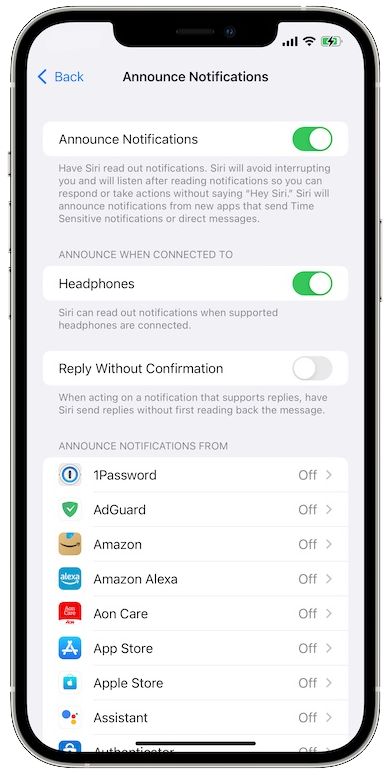
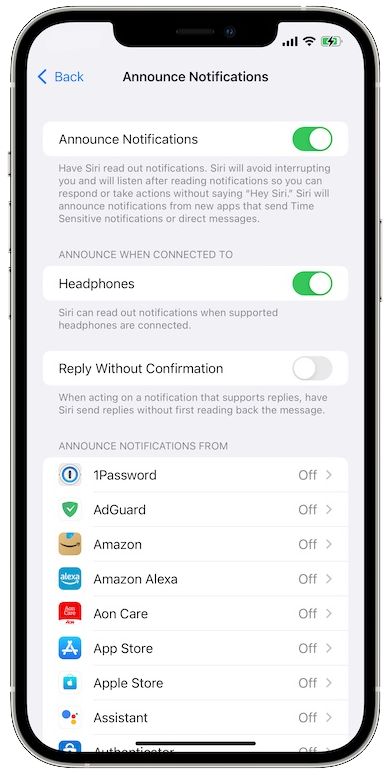
После этого перезагрузите устройство и проверьте, решена ли проблема.
5. Обновите свое устройство.
Возможно, проблема связана с используемой вами версией iOS, что объясняет, почему функция «объявлять сообщения с помощью Siri» не работает. Чтобы убедиться в этом, установите на свое устройство последнюю версию iOS.
Вот что вам нужно сделать:
- Перейдите на главный экран и нажмите «Настройки».
- Теперь перейдите на вкладку «Общие».
- Нажмите «Обновление программного обеспечения».
- Если доступно обновление, нажмите «Загрузить и установить».


Во время установки обновления ваше устройство несколько раз перезагрузится. После этого попробуйте использовать эту функцию, чтобы проверить, решена ли проблема.
6. Снова подключите AirPods.
Повторное подключение AirPods к iPhone также может решить проблему с функцией «объявлять сообщения с помощью Siri». Это должно обновить соединение между вашими устройствами и убедиться, что они подключены правильно.
Выполните следующие действия, чтобы повторно подключить AirPods:
- Получите доступ к настройкам на вашем iPhone.
- Далее перейдите на вкладку Bluetooth.
- Найдите свои AirPods и нажмите кнопку (i) рядом с ними.
- Выберите «Забыть это устройство».
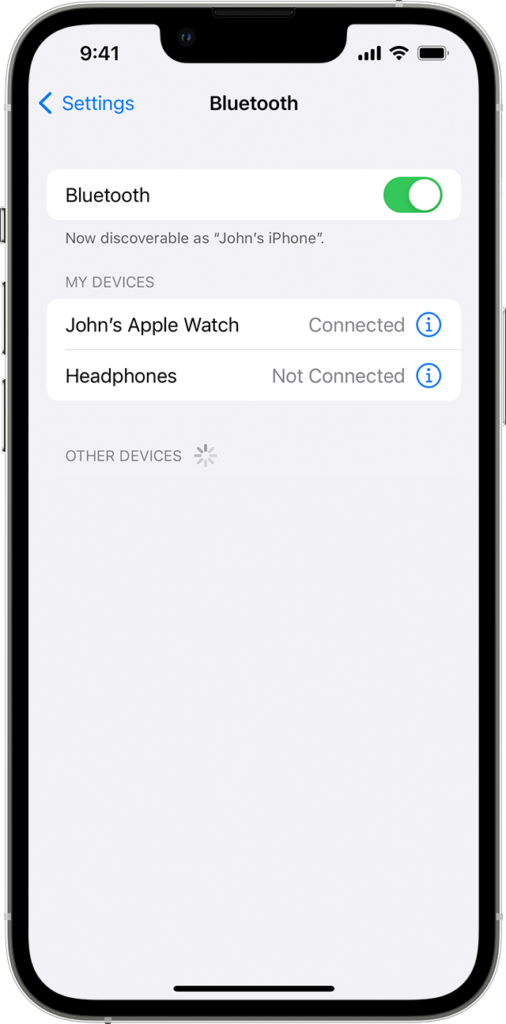
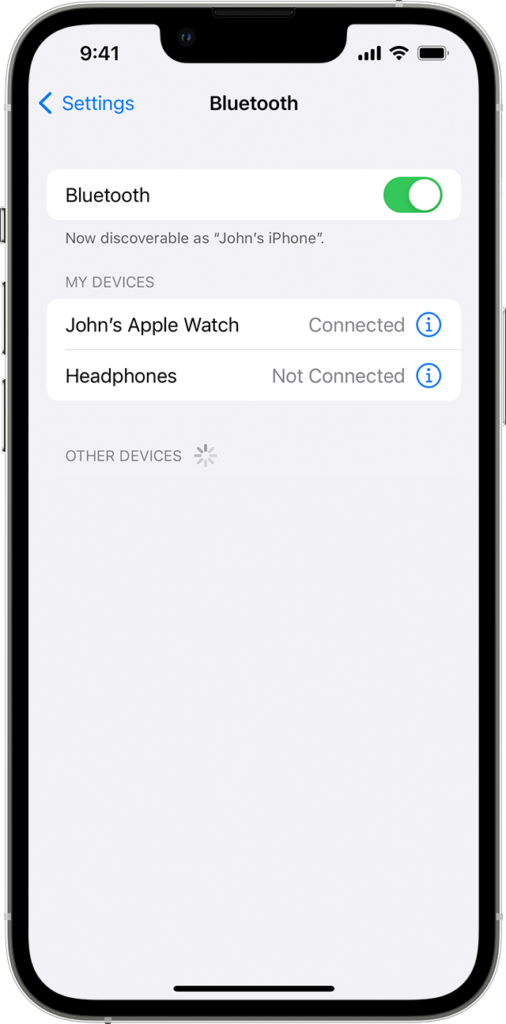
После этого положите AirPods обратно в чехол для зарядки и снова подключите их к устройству.
7. Обновите свои приложения.
Если вы столкнулись с проблемой в конкретном приложении, мы предлагаем вам обновить приложение на вашем устройстве. Это должно исправить потенциальные ошибки и ошибки в вашей системе.
Вот что вам нужно сделать:
- Запустите App Store на своем iPhone.
- Теперь нажмите на свой профиль в правом верхнем углу.
- Прокрутите вниз и найдите приложение, которое хотите обновить.
- Нажмите кнопку «Обновить» рядом с приложением, чтобы установить последнюю версию.

После этого перезагрузите устройство и посмотрите, возникнут ли у вас по-прежнему проблемы с использованием функции «Объявлять сообщения с помощью Siri».
8. Измените язык Siri.
К сожалению, эта функция на вашем устройстве по-прежнему ограничена несколькими языками. Если функция «Объявлять сообщения с помощью Siri» не работает на вашем местном языке, попробуйте что-то изменить. Например, если вы находитесь в Великобритании, измените язык Siri на английский (США).
Мы обнаружили, что эта функция хорошо работает на английском (Великобритания) и английском (США) языках.
Вот как вы можете изменить язык Siri:
- На главном экране перейдите в «Настройки».
- Прокрутите вниз и нажмите Siri и поиск.
- Выберите «Язык» и установите его на английский (США) или английский (Великобритания).
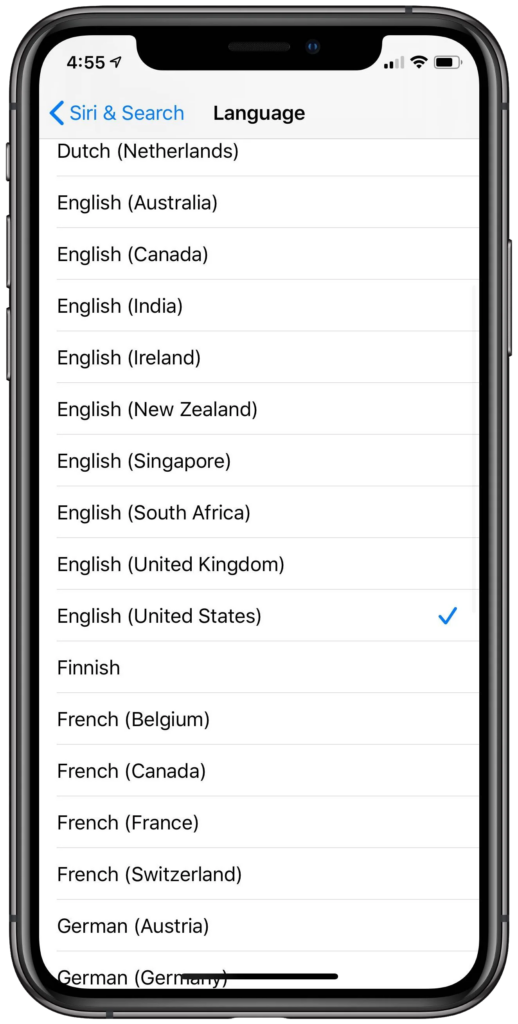
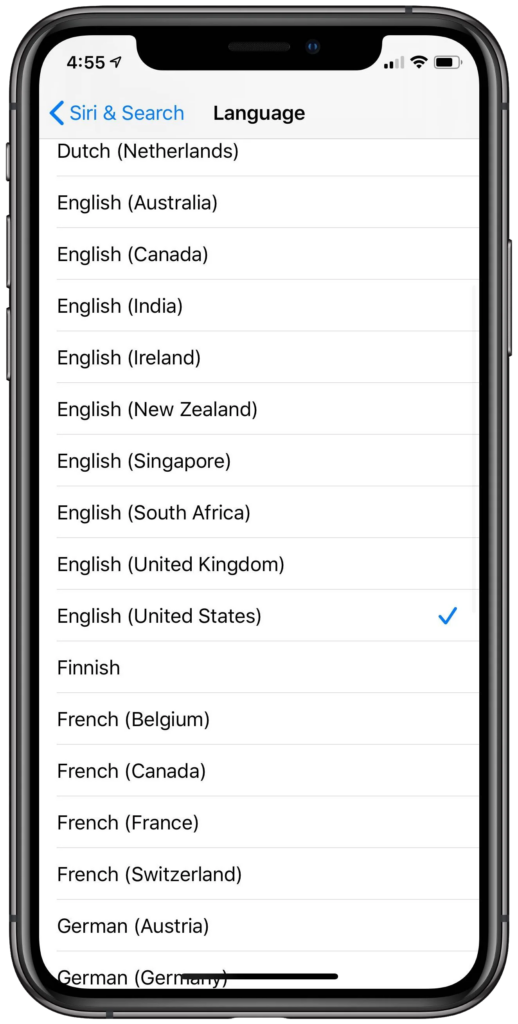
После этого перезагрузите телефон и проверьте, решена ли проблема.
Если ни одно из приведенных выше решений не помогло, последнее, что вы можете сделать, — это сообщить о проблеме в Apple.
Посетите их страница поддержки и отправьте отчет, чтобы попросить помощи в решении проблемы, с которой вы столкнулись. Обращаясь за помощью, обязательно предоставьте важную информацию, такую как версия iOS, которую вы используете, AirPods, которые вы используете, и модель вашего устройства iOS.


Пока вы ждете, вы также можете проверить руководства на их странице и посмотреть, сможете ли вы найти другие решения.
Это подводит нас к концу нашего руководства о том, как исправить «объявление сообщений с помощью Siri», если оно не работает. Если у вас есть вопросы или другие проблемы, сообщите нам об этом в разделе комментариев, и мы сделаем все возможное, чтобы ответить.
Если это руководство помогло вам, поделитесь им.





